Kai reikia bendrauti ir bendradarbiautiprisijungę su šeimos ir biuro komandos nariais, vartotojai paprastai nežiūri už „Skype“. „Skype“ tikrai nuėjo ilgą kelią nuo tada, kai 2003 m. Buvo išleistas pirmasis „Sky Peer-to-Peer“, dar žinomas kaip „Skyper“, ir, turėdamas savo naujausią versiją - 5.0, jis perduoda balso, vaizdo ir teksto ryšius į visiškai naują lygį, suteikdamas abiems galimybes. verslo ir įmonių bendruomenės, turinčios ne tik geriausias komunikacijos ir bendradarbiavimo priemones, bet ir suteikiančios galimybę prisijungti ir bendradarbiauti per mobiliuosius įrenginius, neįkraunant nė cento.
Žvelgiant į paprastumą, kurį ji siūlo vartotojamsskambinti ir priimti skambučius, vesti internetines vaizdo konferencijas, grupinius vaizdo skambučius asmeniniuose kompiuteriuose ir mobiliuosiuose įrenginiuose - tai tikrai išplėtė bendravimo akiratį tiek namų, tiek verslo vartotojams. Štai kodėl šie du pagrindiniai veikėjai labiau nei bet kuo labiau pasikliauja „Skype“ ryšiais, bendradarbiavimu ir dalijimusi failais.

Aš ilgą laiką naudoju „Skype“ irmėgaujantis kiekvienu jo veidu; ekrano bendrinimas, failų perkėlimas, konferencijų skambučiai, atnaujinta rinkimo klaviatūra, adresų knygos tvarkymas, grupiniai vaizdo skambučiai su ypatingomis balso ir vaizdo kokybės kalibravimo galimybėmis. Šis įrašas yra bandymas padaryti „Skype“ kuo sklandesnį. Pabandysime ištirti kai kurias labiausiai neįvertintas, tačiau naudingas savybes, taip pat išvardinsime keletą priedų, kurie gali pagerinti bendrą „Skype“ naudojimą.
Ekrano bendrinimas
Ekrano bendrinimas yra viena „Skype“ ypatybėtampa naudinga daugelyje situacijų. Tai gali būti kompiuterio problema, kuria norima pasidalinti su asmeniu pokalbyje, parodyti tam tikros programos procedūrinius veiksmus ar net norėti bendrinti vaizdo įrašą ar fotoalbumą su kitais, jų nereikia siųsti, tiesiog įjunkite ekrano bendrinimo režimą vaizdo skambučių įrankių skydelis leidžia gavėjui peržiūrėti visus aktyvius programos langus jūsų ekrane. „Skype“ leidžia nuspręsti, kurį pridėtą ekrano ekraną norite bendrinti su kitais.
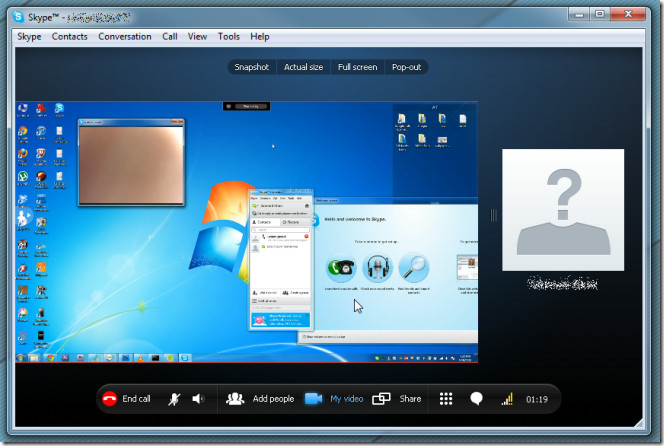
Skambučio kokybės identifikatorius
Prieš pradedant labai oficialų pokalbį arbaprisijungiant prie vaizdo konferencijos, rekomenduojama patikrinti, ar visi balso ir vaizdo skambučių elementai, įskaitant mikrofoną, garsiakalbius, vaizdo įrašo parinktis, internetinę kamerą ir, svarbiausia, kompiuterio ir tinklo greičio nustatymus, yra tinkamai sukonfigūruoti. Kadangi dažnai atsitinka, kad kalbėdami žmonės dėl netinkamai sukonfigūruoto mikrofono ir internetinės kameros, turinčios žemą tinklo naudojimo slenkstį, užkoduoja vaizdo įrašą su prasta garso kokybe, iškvieskite dialogo langą Skambučių kokybės informacija ir peržiūrėkite visus pridedamų periferinių įrenginių parametrus, taip pat kompiuterio ir tinklo greitį.
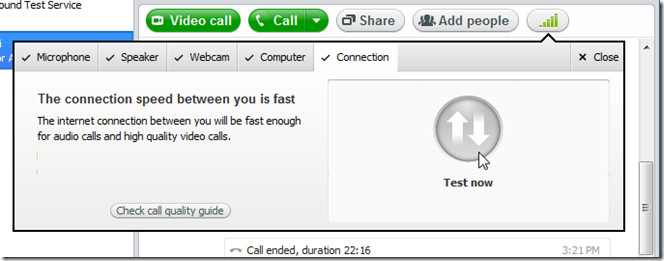
„Facebook“ integracija
„Skype“ atgaivina bendrą naudojimąsi „Facebook“integracija. Tai ne tik leidžia vartotojui peržiūrėti savo sienos atnaujinimus, naujienų kanalus ir atnaujinti sienos būseną, bet telefonų knygelių integracija suteikia tiesioginius skambučius jūsų „Facebook“ draugams ant jų fiksuotojo ryšio ir mobiliųjų telefonų. Atnaujinta „Skype“ vartotojo sąsaja pateikia informacijos suvestinę, leidžiančią bendrinti „Skype“ nuotaikų pranešimus su savo kontaktais ir peržiūrėti „Facebook“ sienos naujinius. MDI pagrįsta sąsaja leidžia greitai perjungti „Skype“ prietaisų skydelį ir integruotą „Facebook“ programą.
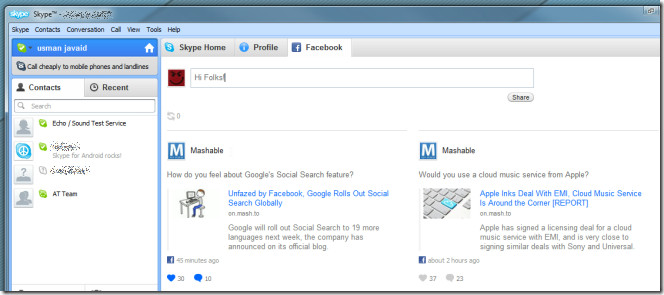
Skirtingai nuo kitų programų, kuriose integruota „Facebook“ API, tačiau išlaikant ją visiškai atskirtą, „Skype“ visiškai įsijungia į „Facebook“. Galite nedelsdami pradėti pokalbį, jei jūsų draugas yra „Skype“ ryšys. Net jei jūsų „Facebook“ draugas nėra „Skype“ ryšys, bet jūs abu esate prisijungę „Facebook“, tada „Skype“ suteikia galimybę nemokamai paskambinti ir įtraukti savo „Facebook“ draugą į „Skype“ kontaktų sąrašą.
Pridėkite vaizdo įrašą prie savo nuotaikos
„Skype“ yra maža madinga nuotaikatikrai šaunus. Tai leidžia pridėti tinkintą pranešimą, kad jis atspindėtų jūsų dabartinį režimą. Galite patobulinti šią funkciją įvairiais būdais. Galite įklijuoti paties sukurtą nuotaikos tekstą į apibrėžto nuotaikos teksto lauką, naudoti specialius simbolius, šrifto dydį, mirksėjimo efektą ir tt, tačiau geriausias būdas nustatyti nuotaikos pranešimą yra pasirinkti vaizdo įrašą iš „Dailymotion“ arba „Metacafe“. „Skype“ taip pat integruoja „Metacafe“ ir „Dailymotion“ vaizdo įrašų bendro naudojimo svetaines, leisdamas išsirinkti mėgstamą vaizdo įrašą ir nustatyti jį kaip „Skype“ nuotaikos pranešimą.
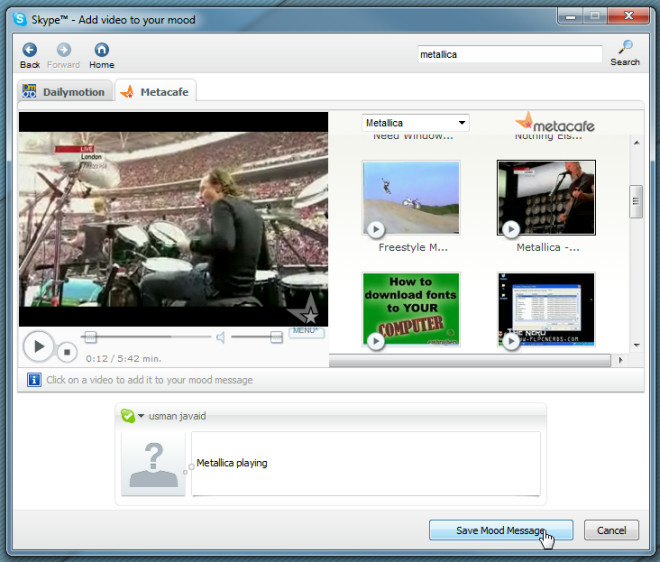
Žaisk žaidimus naudodamas internetinius „Skype“ kontaktus
Išankstiniai „Skype“ vartotojai gali rasti tūkstančiustrečiųjų šalių priedai, kuriuos palaiko „Skype“ oficialioji bendruomenė. Šie priedai gali žymiai padidinti jūsų bendrą produktyvumą. Viena kategorija, kuri yra populiaresnė nei bet kuri kita kategorija, yra žaidimai. „Skype“ leidžia žaisti daugybę žaidimų internete su savo „Skype“ kontaktais. Procesas yra paprastas. Jūs tiesiog turite pasirinkti žaidimą iš sąrašo, jį atsisiųsti, nurodyti kontakto, su kuriuo norite jį žaisti, vardą. Kai užklausa bus priimta, ji pradės krauti žaidimą kelių žaidėjų aplinkoje.
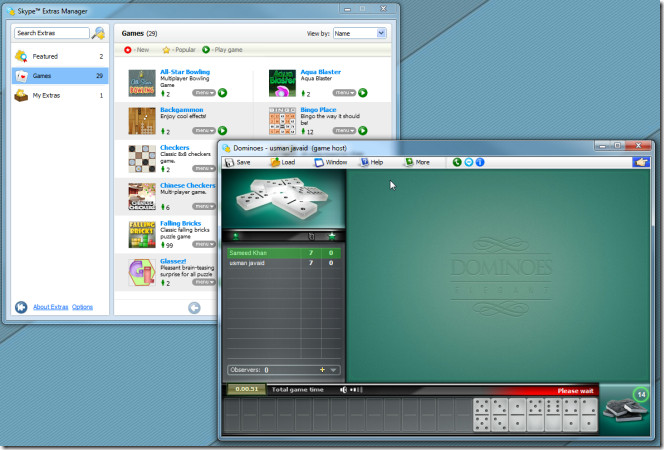
Priimkite tik „Skype“ skambučius, skirtus tik tam tikriems skambinantiesiems
Ieškai alternatyvos „Skype“ automatinis skambučių priėmimas parinktis, leidžianti sudaryti automatinių atsakymų sąrašą? „Skype“ automatinis atsakymas suteikia jums tik tai. Tai įrankis, specialiai sukurtas sukurti tinkinamą automatinių atsakymų sąrašą, kad „Skype“ galėtų automatiškai priimti skambučius tik iš konkrečių skambintojų. Kadangi vietiniai automatinio skambučio atvejai kartais gali varginti, automatinių skambučių sąrašą sudaro tik pasirinkti kontaktai, todėl automatinio skambučio parinktis yra visiškai kontroliuojama.
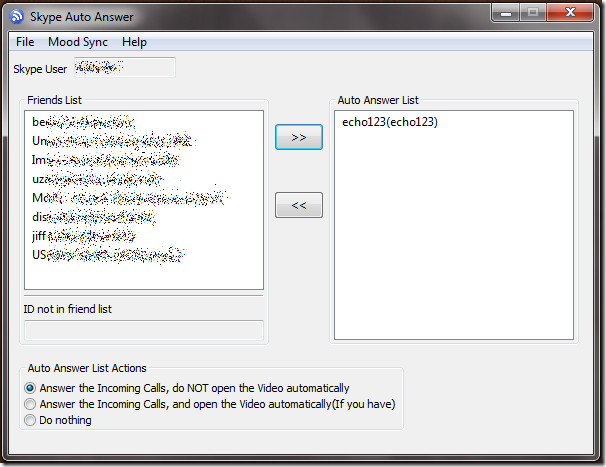
Tai taip pat leidžia nurodyti automatinius atsakymų sąrašo veiksmus. Galite pasirinkti atidaryti vaizdo įrašą automatiškai, atsiliepę į skambučius, arba tiesiog automatiškai priimti skambutį naudodami vaizdo įrašo parinktį lango apačioje. Peržiūrėkite visą apžvalgą čia.
Paleiskite kelis „Skype“ atvejus
Ar turite kelias „Skype“ paskyras - vieną verslo ar biuro reikmėms, o kitą - asmeniniam naudojimui ir norite prisijungti prie abiejų paskyrų tuo pačiu metu? „CalimSkypeLauncher“ yra nemokamas įrankis, kuris nedaro nieko, išskyruspaleisdami kelis „Skype“ egzempliorius, taigi kartu galėsite prisijungti prie kelių „Skype“ paskyrų, nenaudodami jokios trečiosios šalies žiniatinklio programos ar MP su „Skype“ integracija. Tiesiog paleiskite programą, įveskite informaciją apie kiekvieną „Skype“ sąskaitą ir spustelėkite Pradėti, kad prisijungtumėte prie pasirinktos „Skype“ paskyros. Pakartokite pirkimą, iš sąrašo pasirinkę kitą sąskaitą, kad paleistumėte kitą „Skype“ egzempliorių. Peržiūrėkite visą apžvalgą čia

Įrašykite „Skype“ vaizdo ir balso skambučius
Jei norite sekti „Skype“ vaizdo skambučius ir jums labai reikia besiūlio „Skype“ vaizdo įrašymo įrenginio, galinčio įrašyti, pristabdyti ir sustabdyti vaizdo įrašymą vienu spustelėjimu, pažiūrėkite į „Vodburner“ - įrankis vaizdo skambučiams įrašyti iš sistemos pranešimų srities.
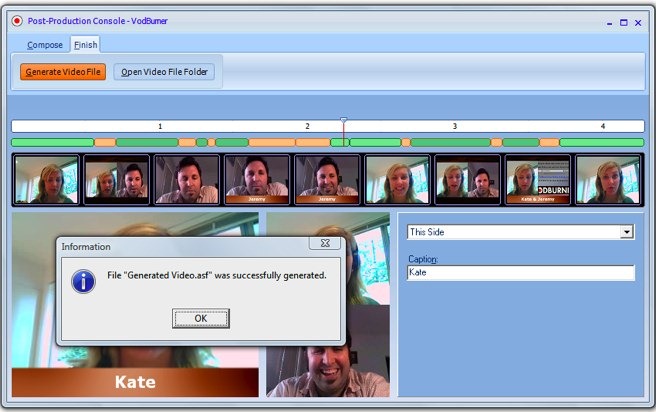
Po įdiegimo jis bus integruotas su „Skype“ir sėdėti sistemos dėkle, leisdami pradėti vaizdo skambučių įrašymą. Pranešimų srityje esanti konfigūravimo konsolė leidžia valdyti įvairius vaizdo įrašymo aspektus. Vaizdo įrašo failą galima išsaugoti ASF arba WMV formatu. Visą apžvalgą galite perskaityti čia.

Kaip ir „Vodburner“ vaizdo skambučiams įrašyti, mes rekomenduojame „SkyG“ įrašymo įrenginys „CallGraph“ užfiksuoti balso skambučius. Naudodamas tą patį įrašymo modelį, jis yra sistemos dėkle su mažu balso įrašymo valdikliu, slankiojančiu virš pranešimų srities, kad būtų galima pradėti, pristabdyti ir sustabdyti balso skambučių įrašymą. Peržiūrėkite daugiau informacijos čia.
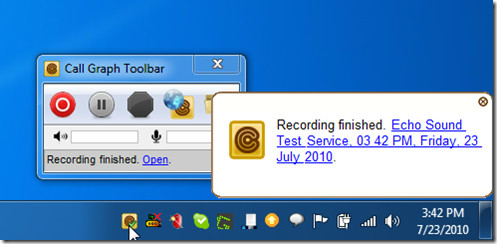
Sukurkite automatinį atsakymą kiekvienam „Skype“ kontaktui
Norite į „Skype“ integruoti automatinio automatinio atsakymo funkciją, kad kiekvienas skambinantysis, laukiantis jūsų atsakymo, siųstų tinkintą pranešimą? „VoiceGear“ susisiekimo įspėjamasis yra turbūt geriausias įrankis šiam tikslui pasiekti. Be to, kad galite pridėti tinkintą pranešimą kiekvienam „Skype“ kontaktui, jis suteikia ir keletą pranešimo funkcijų. Galite atskirai susieti kiekvieno kontakto pranešimą ir sukurti automatinio atsakymo pokalbį. Čia rasite išsamią informaciją.
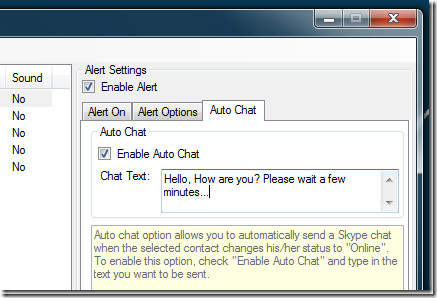
Peržiūrėkite skambučių statistiką ir balso pašto žurnalą, taip pat gaukite pranešimą balsu
Kartais tampa būtina gautipranešimus, kai kas nors iš jūsų kontaktų sąrašo keičia asmeninę būseną. Kadangi visą laiką neįmanoma sekti internetinių ir užimtų kontaktų, galite naudoti „Maxa Notifier“, skirtas „Skype“ kaip būsenos stebėjimo priemonė. Pirmiausia parašyta siunčiant garsinįpranešimus, kai kontaktas iš jūsų sąrašo keičia savo / jos būseną. Be to, jis išsaugo skambučių statistiką ir rodo balso pašto žurnalą, todėl galite atskirai peržiūrėti skambučių informaciją ir peržiūrėti, klausytis bei ištrinti balso pašto adresus iš sąrašo. „Maxa Notifier“ yra lengvai konfigūruojamas. Galite nustatyti perspėjimus visomis įmanomomis progomis, pvz., Kai būsena tampa, galima, užimta, netrikdykite ir tt. Peržiūrėkite visą apžvalgą čia.
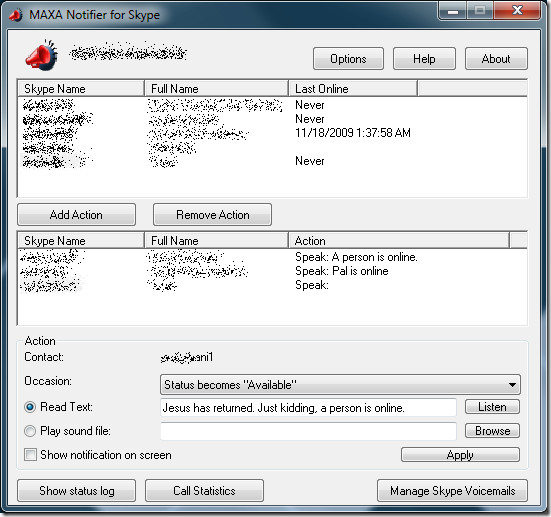
Skirtingai nuo daugelio kitų komunikacijos rinkinių ir VoIPpaslaugas, kurios pagrįstos serverio-kliento sistema, „Skype“ naudoja P2P sistemą, kuri ne tik leidžia greitai, bet ir lengviau konfigūruoti. Mes bandėme atskleisti kai kurias jo malonias savybes ir įrankius ir galbūt praleidome daugybę naudingų ir paslėptų parinkčių. Jei naudojate specialų scenarijų, funkciją ar trečiosios šalies įrankį, norėdami pagerinti „Skype“ balso, teksto ir vaizdo ryšį, nepamirškite jo pasidalinti komentaruose.













Komentarai